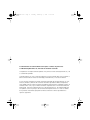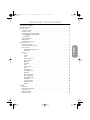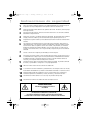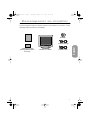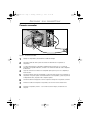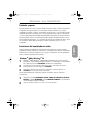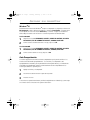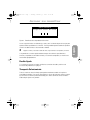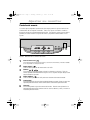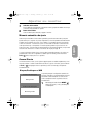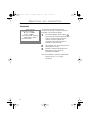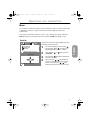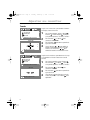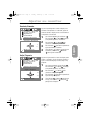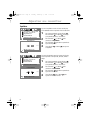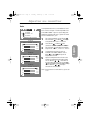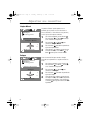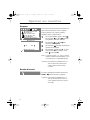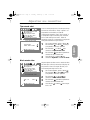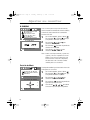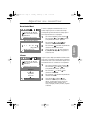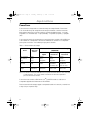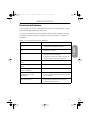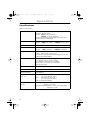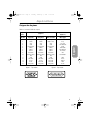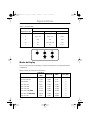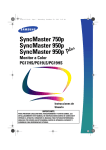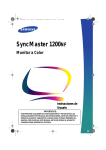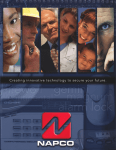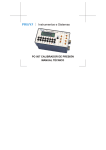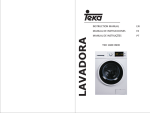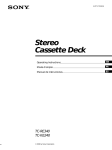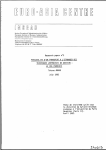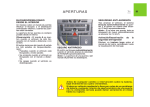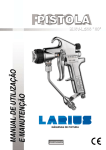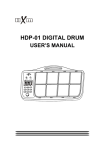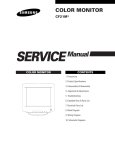Download Samsung 1100P Manual de Usuario
Transcript
1100pF1.book Page i Tuesday, February 1, 2000 12:50 PM SyncMaster 1100p SyncMaster 1100p Monitor a Color PG21LS / PG21MS Instrucciones de Usuario IMPORTANTE: PARA PREVENIR CUALGUIER MAL FUNCIONAMIENTO Y EVITAR DANOS, LEA DETALLADAMENTE ESTE MANUAL DE INSTRUCCIONES ANTES DE CONECTAR Y OPERAR EL APARATO, CONSERVE EL MANUAL PARA FUTURAS REFERENOIAS, GRACIAS. POR FAVOR LEA ESTE MANUAL ANTES DE OPERAR EL APARATO Y GUÁRDELO PARA REFERENCIAS FUTURAS. 1100pF1.book Page ii Tuesday, February 1, 2000 12:50 PM Las informaciones en este documento están sujetos a cambios sin previo aviso. © 1999 Samsung Electronics Co., Ltd. Todos los derechos reservados. La reproducción en cualquier forma del producto sin el permiso escrito de Samsung Electronics Co., Ltd es estrictamente prohibido. Samsung Electronics Co., Ltd. no será responsible de los errores contenidos aquí o de los incidentes o daños consecuenciales en relación con el amoblaje, funcionamiento, o el uso de este material. El logo Samsung y SyncMaster son marcas comerciales registrados de Samsung Electronics Co., Ltd.; Microsoft, Windows y Windows NT son marcas comerciales registrados de Microsoft Corporation; VESA, DPMA y DDC son marcas comerciales registradas de Video Electronics Standard Association; El nombre de ENERGY STAR y logo son marcas comerciales registrados de U.S. Environmental Protection Agency (EPA). Como un asociado de ENERGY STAR, Samsung Electronics Co., Ltd. ha determinado que este producto se une a los principios de la eficiencia de energía de ENERGY STAR. Todos los nombres de los productos mencionados aquí podrán ser marcas comerciales o marcas registradas de los repectivos propietarios. 1100pF1.book Page 1 Tuesday, February 1, 2000 12:50 PM Instrucciones de seguridad . . . . . . . . . . . . . . . . . . . . . . . . . . . . . . . . . . . . . . . . . . . . . . . . . . . . . . . . . . . . 2 Desempacar su monitor . . . . . . . . . . . . . . . . . . . . . . . . . . . . . . . . . . . . . . . . . . . . . . . . . . . . . . . . . . . . . . 3 Armar su monitor. . . . . . . . . . . . . . . . . . . . . . . . . . . . . . . . . . . . . . . . . . . . . . . . . . . . . . . . . . . . . . . . . . . . 4 Conectar su monitor . . . . . . . . . . . . . . . . . . . . . . . . . . . . . . . . . . . . . . . . . . . . . . . . . . . . . . . . . . . . . 4 Enchufar y operar . . . . . . . . . . . . . . . . . . . . . . . . . . . . . . . . . . . . . . . . . . . . . . . . . . . . . . . . . . . . . . . . 5 Instalación del controlador de video . . . . . . . . . . . . . . . . . . . . . . . . . . . . . . . . . . . . . . . . . . . . . . . . . 5 Windows® 2000 y Windows® 98 . . . . . . . . . . . . . . . . . . . . . . . . . . . . . . . . . . . . . . . . . . . . . . . . . 5 Windows®95 . . . . . . . . . . . . . . . . . . . . . . . . . . . . . . . . . . . . . . . . . . . . . . . . . . . . . . . . . . . . . . . . . 6 Auto Comprobación . . . . . . . . . . . . . . . . . . . . . . . . . . . . . . . . . . . . . . . . . . . . . . . . . . . . . . . . . . . . . . 6 Recibir Ayuda . . . . . . . . . . . . . . . . . . . . . . . . . . . . . . . . . . . . . . . . . . . . . . . . . . . . . . . . . . . . . . . . . . . 7 Tiempo de Calentamiente . . . . . . . . . . . . . . . . . . . . . . . . . . . . . . . . . . . . . . . . . . . . . . . . . . . . . . . . . 7 Ajustar su monitor . . . . . . . . . . . . . . . . . . . . . . . . . . . . . . . . . . . . . . . . . . . . . . . . . . . . . . . . . . . . . . . . . . . 8 Controles de usuario . . . . . . . . . . . . . . . . . . . . . . . . . . . . . . . . . . . . . . . . . . . . . . . . . . . . . . . . . . . . . 8 Memoria automática de ajuste . . . . . . . . . . . . . . . . . . . . . . . . . . . . . . . . . . . . . . . . . . . . . . . . . . . . . 9 Acceso-Directo . . . . . . . . . . . . . . . . . . . . . . . . . . . . . . . . . . . . . . . . . . . . . . . . . . . . . . . . . . . . . . . . . . 9 Bloquear/Desbloquear el OSD . . . . . . . . . . . . . . . . . . . . . . . . . . . . . . . . . . . . . . . . . . . . . . . . . . 9 Información . . . . . . . . . . . . . . . . . . . . . . . . . . . . . . . . . . . . . . . . . . . . . . . . . . . . . . . . . . . . . . . . 10 Menú . . . . . . . . . . . . . . . . . . . . . . . . . . . . . . . . . . . . . . . . . . . . . . . . . . . . . . . . . . . . . . . . . . . . . . . . 11 Posición . . . . . . . . . . . . . . . . . . . . . . . . . . . . . . . . . . . . . . . . . . . . . . . . . . . . . . . . . . . . . . . . . . . 11 Tamaño . . . . . . . . . . . . . . . . . . . . . . . . . . . . . . . . . . . . . . . . . . . . . . . . . . . . . . . . . . . . . . . . . . . 12 Zoom . . . . . . . . . . . . . . . . . . . . . . . . . . . . . . . . . . . . . . . . . . . . . . . . . . . . . . . . . . . . . . . . . . . . . 12 Paralelo / Rotación . . . . . . . . . . . . . . . . . . . . . . . . . . . . . . . . . . . . . . . . . . . . . . . . . . . . . . . . . . 13 Cojín / Trapecio . . . . . . . . . . . . . . . . . . . . . . . . . . . . . . . . . . . . . . . . . . . . . . . . . . . . . . . . . . . . 13 Equilibrio . . . . . . . . . . . . . . . . . . . . . . . . . . . . . . . . . . . . . . . . . . . . . . . . . . . . . . . . . . . . . . . . . . 14 Linealidad . . . . . . . . . . . . . . . . . . . . . . . . . . . . . . . . . . . . . . . . . . . . . . . . . . . . . . . . . . . . . . . . . 14 Color . . . . . . . . . . . . . . . . . . . . . . . . . . . . . . . . . . . . . . . . . . . . . . . . . . . . . . . . . . . . . . . . . . . . . 15 Limpiar Muaré . . . . . . . . . . . . . . . . . . . . . . . . . . . . . . . . . . . . . . . . . . . . . . . . . . . . . . . . . . . . . 16 Focus . . . . . . . . . . . . . . . . . . . . . . . . . . . . . . . . . . . . . . . . . . . . . . . . . . . . . . . . . . . . . . . . . . . . . 16 Convergence . . . . . . . . . . . . . . . . . . . . . . . . . . . . . . . . . . . . . . . . . . . . . . . . . . . . . . . . . . . . . . . 17 Desmagnetización . . . . . . . . . . . . . . . . . . . . . . . . . . . . . . . . . . . . . . . . . . . . . . . . . . . . . . . . . . 17 Recuperar. . . . . . . . . . . . . . . . . . . . . . . . . . . . . . . . . . . . . . . . . . . . . . . . . . . . . . . . . . . . . . . . . . 18 Borrado del usuario . . . . . . . . . . . . . . . . . . . . . . . . . . . . . . . . . . . . . . . . . . . . . . . . . . . . . . . . . . 18 Tipo entrada señal . . . . . . . . . . . . . . . . . . . . . . . . . . . . . . . . . . . . . . . . . . . . . . . . . . . . . . . . . . 19 Nivel entrada vídeo . . . . . . . . . . . . . . . . . . . . . . . . . . . . . . . . . . . . . . . . . . . . . . . . . . . . . . . . . 19 D-SUB/BNC . . . . . . . . . . . . . . . . . . . . . . . . . . . . . . . . . . . . . . . . . . . . . . . . . . . . . . . . . . . . . . . 20 Posición de Menú . . . . . . . . . . . . . . . . . . . . . . . . . . . . . . . . . . . . . . . . . . . . . . . . . . . . . . . . . . . 20 Duración de Menú . . . . . . . . . . . . . . . . . . . . . . . . . . . . . . . . . . . . . . . . . . . . . . . . . . . . . . . . . . 21 Idiomas . . . . . . . . . . . . . . . . . . . . . . . . . . . . . . . . . . . . . . . . . . . . . . . . . . . . . . . . . . . . . . . . . . . 21 Apéndice . . . . . . . . . . . . . . . . . . . . . . . . . . . . . . . . . . . . . . . . . . . . . . . . . . . . . . . . . . . . . . . . . . . . . . . . . 22 PowerSaver . . . . . . . . . . . . . . . . . . . . . . . . . . . . . . . . . . . . . . . . . . . . . . . . . . . . . . . . . . . . . . . . . . . 22 Resolución de Problemas . . . . . . . . . . . . . . . . . . . . . . . . . . . . . . . . . . . . . . . . . . . . . . . . . . . . . . . . 23 Especificaciones . . . . . . . . . . . . . . . . . . . . . . . . . . . . . . . . . . . . . . . . . . . . . . . . . . . . . . . . . . . . . . . 24 Asignación de pines . . . . . . . . . . . . . . . . . . . . . . . . . . . . . . . . . . . . . . . . . . . . . . . . . . . . . . . . . . . . 25 Modos de Display . . . . . . . . . . . . . . . . . . . . . . . . . . . . . . . . . . . . . . . . . . . . . . . . . . . . . . . . . . . . . . 26 1 Español Tabla de Contenido 1100pF1.book Page 2 Tuesday, February 1, 2000 12:50 PM Instrucciones de seguridad 1 2 3 4 5 6 7 8 9 10 11 12 13 14 Antes de conectar el cable de energía AC a la salida del adaptador DC, asegurarse de que la designación de voltaje al adaptador DE corresponda al suministro eléctrico local. Nunca insertar algo metálico dentro de las aperturas del monitor. Al hacerlo, creará el peligro del choque eléctrico. Para evitar el choque eléctrico, nunca tocar el interior del monitor. Sólo un técnico calificado deberá abrir la caja del monitor. Nunca usar su monitor si el cable de energía ha sido dañado. No dejar nada sobre el cable de energía y mentener el cable lejos de las áreas donde la gente pueda tropezarse con él. Asegurarse de sujetar el enchufe y no del cable al desconectar el monitor de la tomacorriente eléctrica. Las aperturas de la cómoda del monitor son proveídos para la ventilación. Para prevenir el sobrecalentamiento, estas aperturas no deben ser bloqueadas o cubiertas. También, evitar el uso del monitor sobre las superficies suaves como la cama, sofá, alfombras, etc. Al hacerlo bloquerá las aperturas de ventilación ubicados en el piso de la cómoda. Si usted coloca el monitor en un estante de libros o en un espacio cerrado, asegurarse de proveer la ventilación adecuada. Colocar su monitor en un lugar de poca humedad y un mínimo de polvo. No exponer el monitor a la lluvia o usarlo cerca del agua (en la cocina, cerca de la piscina, etc.). Si accidentalmente se llaga a mojar el monitor, desenchufarlo e inmediátamente contactar al distribuidor autorizado. Usted puede limpiar el monitor con un paño húmedo cuando sea necesario, pero asegurarse de desconectar primero el monitor. Conectar el monitor sobre una superficie sólida y tratalo con cuidado. La pantalla está hecha de cristal y se podrá dañar si se deja caer o si lo golpea agudamente. Ubicar su monitor cerca de un acceso fácil de la salida de AC. Si su monitor no funciona normalmente –particularmente si existe algún sonido u olor inusual, desenchufarlo inmediátamente y contactar a un distribuidor autorizado o un centro de servicio. Alta temperatura puede causar problema. No usar su monitor bajo la luz solar directa, y mantenerlo alejado de los calentadores, estufas, chimeneas, y otras fuentes de calor. Desenchufar su monitor cuando no se va a usar por un período de tiempo largo. Desenchufar su monitor de la salida de AC antes de cualquier servicio. PRECAUCION RIESGO DE CHOQUE ELECTRICO NO ABRIR PRECAUCION: PARA REDUCIR EL RIESGO DE CHOQUE ELECTRICO, NO QUITAR LA CUBIERTA ( O RESPALDO ). NO PIEZAS SERVIBLES POR EL USUARIO EN SU INTERIOR. CONSULTAR EL SERVICIO A PERSONAL DE SERVICIO CALIFICADO 2 1100pF1.book Page 3 Tuesday, February 1, 2000 12:50 PM Desempacar su monitor Por favor, asegurarse de que los siguientes artículos estén incluídos con su monitor. Si hace falta algún artículo, contactar a su distribuidor. CD-ROM Manual Tarjeta de garantía (No disponible en todas las áreas) Monitor y el soporte Español Cable de energía Cable de señal 3 1100pF1.book Page 4 Tuesday, February 1, 2000 12:50 PM Armar su monitor Conectar su monitor 5 3 B G R 6 2 7 Figura 1. Conexiones de cable 1 2 3 4 5 6 7 8 4 Apagar su computador y desenchufar su cable de energía. CConectar el cable de señal al puerto de señal de D-SUB o BNC en el respaldo de su computador. Si usted está utilizando un computador compatible a IBM, pasar al paso 5. SI usted está utilizando un computador Macintosh, conectar el otro extremo del cable de señal al adaptador de Macintosh. Seguir las instrucciones incluídas con su adaptador para ajustar los pines en su adaptador, si fuera necesario. Conectar el cable de señal (Con un adaptador, si fuera necesario) al puerto en el respaldo de su computador. Esto puerto puede ser unido directamente a su computador, o puede ser parte de un adaptador de video, tarjeta de video o tarjeta de gráfica. Conectar el cable de energía para su monitor al puerto de energía en el respaldo de su monitor. Enchufar los cables de energía de su computador y de su monitor en una salida a mamo. Encender su cmputador y monitor. Si su monitor muestra un imagen, la instalación está completa. 1100pS3.fm Page 5 Tuesday, February 1, 2000 1:15 PM Armar su monitor Enchufar y operar Instalación del controlador de video Cuando sienta la necesidad de un controlador de video al operar el sistema, insertar el diskette del conductor incluido con este monitor. La instalación del conductor es ligeramente diferente de un sistema de operación a otro. Seguir las orientaciones como las apropiadas para el sistema de operación que usted tiene. Windows® 2000 y Windows® 98 1 Windows® 2000 y Windows® 98 detectará automáticamente su nuevo monitor y arrancará el “Sumar El Mago Del Nuevo Harware” si el controlador no está instalado aún. Haga clic en el botón SIGUIENTE para buscar los controladores. 2 3 Comprobar la caja de la unidad de diskette para instalar los controladores del diskette proporcionada con su monitor y haga clic en SIGUIENTE. Confirmar que Windows haya encontrado el controlador en el diskette y haga clic en SIGUIENTE una vez más para instalar el controlador. Para instalar manualmente o para poner al día el controlador, seguir las siguientes orientaciones : 1 Haga clic en el tab de ARRANQUE, AJUSTE, PANEL DE CONTROL, AJUSTE DE DISPLAY, el tab de AVANZADO, el tab de MONITOR, CAMBIO. Esto arrancará el “Sumar El Mago Del Nuevo Hardware” 2 Seguir las orientaciones dados en los pasos en la sección de arriba. 5 Español Nuestra adopción de la nueva solución VESA® “Encender Y Operar” elimina la inicialización complicada y el tiempo de demora. Esto le permite instalar su monitor en un sistema compatible a “Encender Y Operar” sin dificultad y confusión usual. Su sistema de PC puede identificar fácilmente y configurarse por si misma automáticamente sobre el sistema de PC sus Datos de Identificación de Display Extendido (EDID) usando protocolos de Canal de Datos de Display (DDC), entonces el sistema de PC puede configurar automáticamente a si mismo para el display de panel plano. Si su sistema de PC necesita un controlador de videos, seguir las instrucciones dados abajo de acuerdo al sistema de operación de los usos de su computador. 1100pS3.fm Page 6 Tuesday, February 1, 2000 1:15 PM Armar su monitor Windows®95 Para determinar la versión de Windows® 95 que su computador usa, haga clic en el ícono de Mi Computador sobre el desktop de windows y seleccione Propiedades. El número de la versión puede ser visto en la sección General bajo “Sistema”. Seguir las orientaciones dados abajo de acuerdo a la versión de su sistema de operación de Windows® 95. Vesión 4.00.950A Haga clic en el tab de ARRANQUE, AJUSTES, PANEL DE CONTROL, AJUSTES DE DISPLAY, TIPO DE CAMBIO DE DISPLAY, CAMBIO, HAVE DISK. 1 2 Escribir la carta de la unidad de diskette en la caja y haga clic en OK. Versión 4.00.950B Haga clic en el tab de ARRANQUE, AJUSTES, PANEL DE CONTROL, AJUSTES DE DISPLAY, TIPO DE CAMBIO DE DISPLAY, CAMBIO, HAVE DISK. 1 2 Escribir la carta de diskette en la caja y haga clic en OK. Auto Comprobación Su monitor proporciona una función de auto comprobación que le permite verificar si su monitor esta funcionando apropiadamente. Si su monitor y su computador están apropiadamente conectados pero la pantalla del monitor queda obscuro, y el indicador de encendido está parpadeando, permitir el funcionamiento de auto-comprobación de su monitor ejecutando los siguiente pasos: 1 2 3 Apagar su minitor y el camputador Desenchufar el cable de video del respaldo del computador Encender el monitor Si el monitor es operado normalmente, verificar la caja blanca con el borde rojo y texto negro en el interior como se muestra en la siguiente ilustración : 6 1100pF1.book Page 7 Tuesday, February 1, 2000 12:50 PM Armar su monitor Sin Conexión Comprobar Cable De Señal Las tres cajas del interior son de borde rojo, verde y azul. La falta de alguno de las cajas para aparecer indica un problame con su monitor. Esta caja también aparece durante la operación normal si el cable de video es desconectado o dañado. 4 Apagar su minitor y reconectar el cable de video; luego encender su computador y el monitor. Si la pantalla de su monitor queda en blanco después de realizar los procedimientos anteiores, comprobar el controlador de video y el sistema de computador; su monitor está funcionando apropiadamente. Recibir Ayuda Si su monitor no muestra un imagen, verificar las conexiones de cable y referirse a la Resolución de problemas en la pág. 23 Tiempo de Calentamiente Todos los monitores necesita tiempo para quedar termalmente estables en la primera encendida de cada día. Por lo tanto, para realizar los ajustes de forma más exactos, permitir que el monitor se caliente (estando encendido) por lo menos 30 minutos antes de llevar a cabo cualquier ajuste en la pantalla. 7 Español Figura 2. Pantalla de auto-comprobación del monitor 1100pF1.book Page 8 Tuesday, February 1, 2000 12:50 PM Ajustar su monitor Controles de usuario Su monitor para computador Syncmaster de Samsung le permite los ajustes fáciles de las características de los imágenes mostrados. Todos estos ajustes son hechos usando los botones de control en la parte delantera del monitor. Estos botones opera el menú sobre la pantalla, las cuales muestra los ajustes del monitor y le permite realizar cambios a esos ajustes. i 1 5 2 3 6 7 8 4 Figura 3. Ubicación de los controles de usuario 1 Botón de información ( i ) Usar este botón para mostrar las frecuencias y resoluciones horizontales y verticales recibidas de su computador o de la tarjeta de video. 2 3 Botón de Salir ( ) Usar este botón para salir del menú activo o del OSD. 4 5 Botón de Menú ( ) Usar este botón para abrir el OSD y activar un elemento del menú destacado 6 8 Botones , , , Estos botones le permite destacar y ajustar los elementos en el menú. Todos los menúes guardan automáticamente los ajustes a los 3 segundos después de que usted haya terminado de ajustarlo. Luminosidad Este control giratorio ajusta la luminosidad del imagen mostrado. Rotar el control a la izquierda para aumentar el nivel de luminosidad o a la derecha para disminuirla. Contraste Este control giratorio ajusta el contraste del monitor. Rotar el control giratorio a la izquierda para aumentar el contraste entre los colores obscuros y claros, o moverlo a la derecha para disminuirlo. 1100pF1.book Page 9 Tuesday, February 1, 2000 12:50 PM Ajustar su monitor 7 Indicador de Encendido Esta luz brilla de verde durante la operación normal y parpadea de ambar una vez que su monitor haya guardado los ajustes. 8 Botón de Encendido Usar este botón para encender y apagar el monitor. Cada vez que usted abra el menú sobre la pantalla y permita una ventana de ajuste para quedar activo por 3 segundos sin pulsar ningún botón, el monitor guardará automáticamente cualquier ajuste realizado por usted. Estos cambios son guardados dentro de una área de usuario en el monitor. Las áreas de usuario son reservados de acuerdo a la frecuencia de señal proveniente de su computador. El monitor puede guardar los ajustes hasta los 10 modos de usuario. Tiene 8 modos de preinicialización o de precarga de fábrica, uno por cada frecuencia de señal como lo listado en los Modos de Display en la pág. 26 Si usted no ha hacho ningún ajuste, el menú sobre la pantalla desaparece y el monitor no guardará nada. Para salir sin guardar los cambios que ha realizado, pulsar el botón de Salir( ) antes de que pase los 3 segundos. Acceso-Directo La función descrita en esta y en la siguiente página puede ser accedido rápidamente, en un toque de un botón. Cuando usted termine de hacer los ajustes a la función, pulsar el botón de Salir ( ) para apagar el menú o permitir que OSD se interrumpa y desaparezca automáticamente. Bloquear/Desbloquear el OSD Control de bloqueo Bloqueado Le permite proteger la configuración actual de los controles, para que no se pueda modificar de forma accidental. Puede desbloquear los controles del OSD en cualquier momento siguiendo el mismo procedimiento. 1 Control de bloqueo Mantenga presionado el botón MENÚ( ) durante 10 segundos, o más, para bolquear o desbloquear. Desbloqueado 9 Español Memoria automática de ajuste 1100pF1.book Page 10 Tuesday, February 1, 2000 12:50 PM Ajustar su monitor Información I n fo r m a c i ó n F re q u e n c y R a n g e : H: 30 - 115KHz V: 5 0 - 1 6 0 H z R e c o m m e n d e d Ti m i n g : 1600x1200 / 85Hz Serial Number: La información en la pantalla muestra las frecuencias horizontales y verticales corrientes y disponibles y la resolución de display. 1 Con el menú apagado, pulsar el botón i una vez para ver la información acerca de su monitor. Las frecuencias horizontales/ verticales corrientes recibidos del computador o de la tarjeta de video es mostrado a lo largo del fondo. 2 3 Pulsar el botón i una vez más para ver el modo definido de usuario. Arrastrar el imagen de la pantalla con el botón para mostrar los modos de preinstalación de fábrica. Nota: Estas pantallas no permiten ningún cambio para ajustar; ellos son sólo para información. 10 1100pF1.book Page 11 Tuesday, February 1, 2000 12:50 PM Ajustar su monitor Menú Las siguientes características pueden ser todos accedidos usando el sistema de menú sobre la pantalla de su monitor. Seguir las instrucciones descritas abajo para ajustar las características. Una vez que usted termine de hacer los ajustes a las características, pulsar el botón de Salir para regresar, luego pulsar una vez más el botón de Salir para apagar el menu. Posición Posición Tamaño Zoom : Función de Acceso Posición 2 8 : Menú Anterior 1 Con el menú apagado, pulsar el botón . Pulsar el botón o el hasta que en la pantalla aparezca “Posición / Tamaño” 2 3 4 Pulsar el botón la Posición. o el para seleccionar Pulsar el botón para abrir la pantalla de ajuste de la Posición. Usar los botones y para cambiar la posición vertical de la área de la vista del monitor; usar los botones y para cambiar la posición horizontal de la misma 11 Español Seguir estas instrucciones para cambiar la posición del display entero del monitor. RGB Posición/Tamaño 1100pF1.book Page 12 Tuesday, February 1, 2000 12:50 PM Ajustar su monitor Tamaño Seguir estas instrucciones para cambiar el tamaño del display entero del monitor. RGB Posición/Tamaño Posición Tamaño Zoom : Función de Acceso Tamaño 2 8 : Menú 1 Con el menú apagado, pulsar el botón . Push the . Pulsar el botón hasta que en la pantalla aparezca “Posición/ Tamaño”. 2 3 4 Pulsar el botón o el botón seleccionar el Tamaño. Anterior para Pulsar el botón para abrir la pantalla de ajuste del Tamaño. Usar los botones y para cambiar el tamaño vertical de la área de la vista del monitor; usar los botones y para cambiar el tamaño horizontal de la misma Zoom RGB Posición/Tamaño Posición Tamaño Zoom Seguir estas instrucciones para obtener un close-up o un agrandar la vista de la área de la vista del monitor. 1 Con el menú apagado, pulsar el botón . Pulsar el botón o el botón hasta que en la pantalla aparezca “Posición/ Tamaño”. 2 3 4 Pulsar el botón o el botón seleccionar el Zoom. : Función de Acceso Zoom : Menú 12 Anterior Pulsar el botón ajuste del Zoom. para para abrir la pantalla de Usar el botón para disminuir la área de vista de la pantalla. Usar el botón para agrandarla. 1100pF1.book Page 13 Tuesday, February 1, 2000 12:50 PM Ajustar su monitor Paralelo / Rotación RGB Geometria Paralelo / Rotación Cojín / Trapecio Equilibrio Linealidad : Función de Acceso Ajustar el paralelogramo cuando el display está reclinado a la izquierda o a la derecha; ajustar la rotación cuando el display entero está inclinada a la izquierda o a la derecha. 1 Con el menú apagado, pulsar el botón . Pulsar el botón o el botón hasta que en la pantalla aparezca “Geometria”. 2 3 4 Pulsar el botón o el botón para seleccionar el Paralelo / Rotación. 2 17 : Menú Anterior Pulsar el botón para abrir la pantalla de ajuste del Paralelo / Rotación. Usar el botón o el botón para ajustar el paralelo; usar el botón o el botón para ajustar la rotación. Cojín / Trapecio RGB Geometria Paralelo / Rotación Cojín / Trapecio Equilibrio Linealidad : Función de Acceso Ajustar el Cojín cuando los lados del display están unidos o separados; ajustar el trapecio cuando el tope o el fondo del display está muy largo o muy pequeño. 1 Con el menú apagado, pulsar el botón . Pulsar el botón o el botón hasta que en la pantalla aparezca “Geometria”. 2 3 4 Pulsar el botón o el botón para seleccionar el Cojín / Trapecio. Cojín / Trapecio 20 35 : Menú Anterior Pulsar el botón para abrir la pantalla de ajuste del Cojín / Trapecio. Usar el botón o el botón para ajustar el cojín; usar el botón e o el botón para ajustar el trapecio. 13 Español Paralelo / Rotación 1100pF1.book Page 14 Tuesday, February 1, 2000 12:50 PM Ajustar su monitor Equilibrio RGB Geometria Paralelo / Rotación Cojín / Trapecio Equilibrio Linealidad : Función de Acceso Equilibrio 53 : Menú Ajustar el equilibrio cuando los lados del display están doblado hacia la izquierda o hacia la derecha. 1 Con el menú apagado, pulsar el botón . Pulsar el botón o el botón hasta que en la pantalla aparezca “Geometria”. 2 3 4 Pulsar el botón o el botón seleccionar el Equilibrio. para Pulsar el botón para abrir la pantalla de ajuste del Equilibrio. Usar el botón el equilibrio. o el botón para ajustar Anterior Linealidad RGB Geometria Paralelo / Rotación Cojín / Trapecio Equilibrio Linealidad Ajustar la linealidad cuando el imagen del display está comprimido a la izquierda, derecha, arriba o abajo. 1 Con el menú apagado, pulsar el botón . Pulsar el botón o el botón hasta que en la pantalla aparezca “Geometria”. 2 3 4 Pulsar el botón o el botón seleccionar la Linealidad. : Función de Acceso Linealidad 44 : Menú 14 Anterior para Pulsar el botón para abrir la pantalla de ajuste de la linealidad. Usar el botón Usar el botón ajustar la linealidad vertical. para 1100pF1.book Page 15 Tuesday, February 1, 2000 12:50 PM Ajustar su monitor Color Color Color1 Color2 Color3 : Función de Acceso 1 Con el menú apagado, pulsar el botón . Pulsar el botón o el botón hasta que en la pantalla del “Color” se muestre. 2 3 4 Usar el botón o el botón para seleccionar el Color 1, Color 2 o Color 3. Color1 9300 9300K 5000 R G B : Menú 50 50 50 Anterior Color2 9300 6500K 5000 R G B : Menú 50 50 50 Anterior Color3 9300 5000K 5000 R G B : Menú 50 50 50 5 Pulsar el botón para abrir las pantallas de ajuste de “Color 1”, “Color 2” o “Color 3”. La temperatura corriente de color es resaltado entre 9300 y 5000 K. Usar el botón o el botón para ajustar la temperatura de color. Ajustar la temperatura de color tan cerca posible a la temperatura deseada usando sólo los botones y . Para afinar el tono del matiz del color, usar el cotón o para elegir R(ojo), V(erde) o A(zul), luego usar los botones y hasta que encuentre el color deseado. Nota : la recuperación no reinicializa los ajustes del color. Anterior 15 Español La temperatura del color es una medida de “calor” de los colores de imgen. El límite disponible está entre 5000 a 9300K. Seguir los pasos abajo para cambiar la tempertura del color y ajustar el control de color individual de R, G, B. RGB 1100pF1.book Page 16 Tuesday, February 1, 2000 12:50 PM Ajustar su monitor Limpiar Muaré Un patente “Muaré” puede aparecer en su pantalla, que se parece una serie de circulos o arcos concéntricos. Para eliminar estos patentes, usar los ajuste de limpieza de Muaré RGB F Pantalla Limpiar Muaré Enfoque Convergencia : Función de Acceso 1 Con el menú apagado, pulsar el botón . Pulsar el botón o el botón hasta que en la “Pantalla” OSD aparezca. 2 3 4 Pulsar el botón o el botón seleccionar Limpiar Muaré. Limpiar Mauré 2 17 : Menú Anterior para Pulsar el botón para abrir la pantalla de ajuste de limpiar Mauré. Usar el botón o el botón para ajustar el mauré horizontal; usar el botón o el botón para ajustar el muaré vertical. Enfoque Usar el control de Enfoque cuando el imagen mostrado en la pantalla no es aguda en todas las áreas. RGB F Pantalla Limpiar Muaré Enfoque Convergencia 1 Con el menú apagado, pulsar el botón . Pulsar el botón o el botón hasta que en la “Pantalla” OSD aparezca 2 3 4 Pulsar el botón o el botón seleccionar el Enfoque. : Función de Acceso Enfoque 2 Fv Fh Fh Fv : Menú 16 Anterior 17 para Pulsar el botón para abrir la pantalla de ajuste de Enfoque. Usar el botón o el botón para ajustar el Enfoque a lo largo de las áreas izquierdas a derechas de la pantalla. Usar el botón o el botón para ajustar la área central de la pantalla. 1100pF1.book Page 17 Tuesday, February 1, 2000 12:50 PM Ajustar su monitor Convergencia Convergence realza la claridad de la imagen. Ajuste la convergencia horizontal o vertical para alinear correctamente los puntos de colores que forman la imagen. F Pantalla Limpiar Muaré Enfoque Convergencia 1 Con el menú apagado, pulsar el botón . Pulsar el botón o el botón hasta que en la “Pantalla” OSD aparezca. 2 3 Pulsar el botón o el botón seleccionar Convergencia. 4 Usar el botón para abrir la o el botón Convergencia horizontal; use el botón o el botón para abrir la Convergencia vertical. : Función de Acceso Convergencia 65 . 70 :Previous Menu para Pulsar el botón para abrir la pantalla de ajuste de Convergence. Español RGB Desmagnetización RGB Avanzado Desmagnetización Recuperar +++ Tipo entrada señal G Nivel entrada vídeo D-SUB/BNC : Función de Acceso La función de desmagnetización removerá las impurezas de color causados por los campos magnéticos. No usar la función de desmangnetización más de una vez en un período de 30 minutos. 1 Con el menú apagado, pulsar el botón . Pulsar el botón o el botón hasta que en la pantalla “Avanzado” aparezca . 2 3 Pulsar el botón o el botón para seleccionar la Desmagnetización. Desmagnetización De s m a g ne t i z a ndo . . . : Menú Anterior Pulsar el botón para ejecutar la función de desmagnetización. Aparecerá la pantalla desmagnetizando. Nota : El monitor podrá sonar momentáneamente, los colores de imagen podrá cambiar y el imagen zangoteará for unos segundos. Estos efectos son normales. 4 Después de unos segundos, volverá el menú principal de desmagnetización. 17 1100pF1.book Page 18 Tuesday, February 1, 2000 12:50 PM Ajustar su monitor Recuperar RGB Avanzado Desmagnetización Recuperar +++ Tipo entrada señal G Nivel entrada vídeo D-SUB/BNC : Función de Acceso Usar la función de recuperar para reinicializar esos ajustes del monitor para los niveles originales : Posición, tamaño, Cojín, Trapecio, paralelo, equilibrio, rotación y limpiar mauré. 1 Con el menú apagado, pulsar el botón . Pulsar el botón o el botón hasta que en la pantalla “Avanzado” aparezca. 2 3 4 Pulsar el botón o el botón seleccionar la Recuperar. Recuperar Si :Menú NO Anterior para Pulsar el botón para abrir la pantalla de selección de la recuperar. Pulsar el botón para elegir Si. Si usted no desea reinicializar el monitor, usar el botón para elegir No. Nota : Si usted ha escogido “Si”, todos los ajustes realizados arriba serán reinicializado. Todos los demás ajustes se mantendrán iguales. Precaución: Esta operación reinicializa todos los datos de la área de la memoria de usuario para la señal de tiempo corriente. Borrado del usuario Presione y mantenga presionado los botones de SALIR ( ) durante al menos 5 segundos. Precaución: Esta operación cambiará todos los datos de la memoria del usuario. Si ocurre, deberá reconstruir los ajustes del usuario. 18 1100pF1.book Page 19 Tuesday, February 1, 2000 12:50 PM Ajustar su monitor Tipo entrada señal Avanzado Desmagnetización Recuperar +++ Tipo entrada señal G Nivel entrada vídeo D-SUB/BNC : Función de Acceso Tipo entrada señal Separado Sinc. En Verde : Menú Anterior Usar este menú para ajustar su monitor para el tipo corriente de sincronización. Elegir “Separar” si el computador está enviando una señal de sincronización separada. Elegir “Sinc en verde” si el computador espera el monitor para sincronizar con la señal verde que este emite. Referir al manual de usuario de su computador o la tarjera de video para determinar el ajuste correcto. 1 Con el menú apagado, pulsar el botón . Pulsar el botón o el botón hasta que en la pantalla “Avanzado” aparezca. 2 3 4 Pulsar el botón o el botón para seleccionar el Tipo entrada señal. Pulsar el botón para abrir la pantalla de selección del Tipo entrada señal. Usar el botón o el botón para seleccionar Separado o el Sinc. En Verde. Nivel entrada vídeo RGB Avanzado Desmagnetización Recuperar +++ Tipo entrada señal G Nivel entrada vídeo D-SUB/BNC : Función de Acceso Algunas tarjetas de video usan los señales de video más altas que 1.0V lo que causa que el display sea muy luminoso. Para esas tarjetas de video, usar esta función para elegir el nivel 1.0V. 1 Con el menú apagado, pulsar el botón . Pulsar el botón o el botón hasta que en la pantalla “Avanzado” aparezca. 2 3 4 Pulsar el botón o el botón para seleccionar el Nivel entrada vídeo. Nivel entrada vídeo 0.7 V : Menú 1.0 V Anterior Pulsar el botón para abrir la pantalla de selección del nivel entrada video. Usar el botón 0.7V o 1.0V. o el botón para escoger 19 Español RGB 1100pF1.book Page 20 Tuesday, February 1, 2000 12:50 PM Ajustar su monitor D-SUB/BNC Usar este menú para escoger entre la fuente de señal conectada a la entrada del conector de BCN y la fuente de señal conectada en la entrada del conector de D-SUB. RGB Avanzada Desmagnetización Recuperar +++ Tipo entrada señal G Nivel entrada video D-SUB/BNC : Función de Acceso 1 Con el menú apagado, pulsar el botón . Pulsar el botón o el botón hasta que en la pantalla “Avanzada” aparezca. 2 3 4 Pulsar el botón o el botón seleccionar D-SUB/BNC. D-SUB/BNC D-SUB :Menú BNC Anterior para Pulsar el botón para abrir la pantalla de selección de D-SUB/BNC. Usar el botón o el botón seleccionar D-SUB o BNC. para Nota : Cuando usted haya terminado, esperar unos segundos, entonces la pantalla se volverá blanca y luego muestra el imagen de una fuente nueva de señal (Otro computador). Un cable debe estar conectado a ambas entradas para usar esta función Posición de Menú Usted puede cambiar la posición donde el menú de OSD aparece en su monitor. RGB Menú Posición de Menú Duración de Menú Idiomas : Función de Acceso Posición de Menú 2 8 : Menú 20 Anterior 1 Con el menú apagado, pulsar el botón . Pulsar el botón o el botón hasta que en la pantalla de ‘Menú” aparezca. 2 3 4 Pulsar el botón o el botón para seleccionar la Posición de Menú. Pulsar el botón para abrir la pantalla de ajuste de la posición de menú. Usar el botón , , o para ubicar el menú en la posición que usted prefiera. 1100pF1.book Page 21 Tuesday, February 1, 2000 12:50 PM Ajustar su monitor Duración de Menú RGB Menú Posición de Menú Duración de Menú Idiomas : Función de Acceso El menú se apagará automáticamente si no se realiza ningún ajuste en un término de tiempo. Usted puede ajustar la duración de tiempo que el menú esperará antes de ser apagado. 1 Con el menú apagado, pulsar el botón . Pulsar el botón o el botón hasta que en la pantalla del “Menú” aparezca. 2 3 4 Pulsar el botón o el botón para seleccionar la Duración de Menú. 3 7 10 20 50 (Segundos) : Menú Anterior Pulsar el botón para abrir la pantalla de seleccionar la duración de menú. Usar los botones o para seleccionar 3, 7, 10, 20 o 50 segundos. 10 segundos es el valor de error Idiomas RGB Menú Posición de Menú Duración de Menú Idiomas : Función de Acceso Seguir los pasos abajo par cambiar el idioma usado en el menú. El lenguaje escogido afecta solamente el idioma de OSD. Esto no tiene efecto alguno en el funcionamiento de los software en el computador. 1 Con el menú apagado, pulsar el botón . Pulsar el botón o el botón hasta que en la pantalla del “Menú” aparezca. 2 3 4 Pulsar el botón o el botón seleccionar el Idiomas. Idiomas Français Español Deutsh : Menú Anterior para Pulsar el botón para abrir la pantalla de selección del idioma. Usar el botón o el botón para seleccionar el idioma que usted desee utilizar. Usted puede escoger uno de los nueve idiomas (Inglés, Coreano, Ruso, Sueco, Portugués, Italiano, Francés, Español o Alemán). 21 Español Duración de Menú 1100pF1.book Page 22 Tuesday, February 1, 2000 12:50 PM Apéndice PowerSaver Este monitor tiene incorporado un sistema de manejo de energía llamado “PowerSaver”. Este sistema de manejo de energía ahorra la energía conectando su monitor al modo de baja-energía cuando ésto no ha sido usado por un cierta cantidad de tiempo. Los modos disponibles son “Encendido (On)” “Espera (Standby)” “Suspendido (Suspend)” y “Apagado (Off)”. Este sistema de manejo de energía opera con una tarje de video sometido a VESA DPMS que está instalado en su computador. Usted usa la utilidad de un software en su computador para ajustar esta función. Ver la tabla que sigue para los detalles. Tabla 1. Modo de Ahorro de energía Modo de funcionamiento de Ahorro de Energía Estado Operación Normal (EPA/NUTEK) Modo de espera Modo de susp. Posición A1 Modo de Apagado Posición A2 Sinc. Horizontal Sinc. Vertical Video Activa Activa Activa Inactivo Activo Blanqueado Activo Inactivo Blanqueado Inactivo Inactivo Blanqueado Indicador de encendido Verde Ambar Ambar/Verde Parpadeando (Inter.de 0,5 seg.) Ambar Parpadeando (Inter. de 1 seg.) Consumo de energía 140W (Máx.) 120W (Nom.) 60W (Nom.) Menor a 15W Menor a 3W Nota : Este monitor vuelve automáticamente a la operación normal cuando el sinc. horizontal y vertical regresa. Esto ocurre cuando usted mueve el ratón del computador o presiona una tecla del teclado. Este monitor está sometido a EPA ENERGY STAR® y a NUTEK cuando es usado con un computador equipado funcionalmente con VESA DPMS. Para la conservación de energía, apagar su computador cuando no lo necesite, o cuando lo va a dejar solo por un período largo. 22 1100pF1.book Page 23 Tuesday, February 1, 2000 12:50 PM Apéndice Resolución de Problemas Antes de llamar por el servicio, comprobar la información en esta sección para ver si usder puede remediar algún problema por usted mismo. Si usted necesite de asistencia, por favor llamar al número telefónico grabado en la tarjera de garantía, el número telefónico en la cubierta trasera de este manual , o contactar a su distribuidor. Tabla 2. Las averías de la Resolución de Problemas Acciones correctivas No imagen en la pantalla • Comprobar para ver si tanto el monitor como el computador está enchufado y encendido Aparece “Sin conexión, Comprobar cable señal” • Comprobar las conexiones de cable de señal entre el computador y el monitor Aparece “Sinc. Fuera de límite” • Comprobar la resolución máxima y la frecuencia en el puerto de video de su computador Comprobar esos valores con el dato en el Cuadro de Tiempo de Modos de Display, en la página 26 • Imagen demasiado claro o demasiado obscuro • Ajustar la luminosidad o el contraste Imagen demasiado grando o demasiado pequeño • Ajustar el tamaño Colores distorcionados con áreas obscuros o sombreadas • Activar la función de desmagnetización El indicador de encendido ambar, ambar/ verde parpadeando o ambar parpadeanado • El monitor está usando su sistema de manejo de energía. Comprobar la utilidad de manejo de energía en su computador Usted necesita el software de controlador del monitor • Usted puede recibir el controlador del intenet en http://www.samsungelectronics.com/support/ downloads/monitor/index.html 23 Español Síntoma 1100pF1.book Page 24 Tuesday, February 1, 2000 12:50 PM Apéndice Especificaciones Tabla 3. Especificaciones Tubo de Ilustración Tipo completamente cuadrado de 53 cm (21”) [50,8 cm (20”) Visible] Cara plana, 90° de desviación. Dot Pitch : 1100p : 0,22 mm (H) / 0,14 mm (V) 1100p Plus : 0,21 mm (H) / 0,14 mm (V) Revestimiento anti-reflejo con propiedades anti-electroestático Fósforo de Persistencia Media-corta Sincronización Horizontale: 1100p : 30 kHz y 96 kHz Verticale: 1100p : 50 Hz y 160 Hz Colores de Display Colores ilimitados Resolución Máxima Horizontale : 1100p : 1600 Points Verticale : 1100p : 1200 Lignes Display Activo Horizontal : 393,0 ± 3 mm ( 15,47" ± 0,12”) Vertical : 294,5 ± 3 mm ( 11,60" ± 0,12”) (El tamaño de display activo depende del tiempo de la señal y de la selección del tamaño de imagen) 1100p plus : 30 kHz y 115 kHz 1100p plus : 50 Hz y 160 Hz 1100p plus : 1800 Points 1100p plus : 1440 Lignes Señal de Entrada, Terminada Señal de video : Video análogo 0,7 Vpp positivo en 75Ω Sinc. Separado : Nivel TTL, positivo o negativo Sinc. compuesto : Nivel TTL, positivo o negativo Sinc. en Verde : Sinc. compuesto 0,3 Vpp negativo (Video 0,7 Vpp positivo) Reloj Pixel Máximo 1100p : 205 MHz 1100p plus : 280 MHz Suministro de Energía c.a.100-240 V ± 10%, 60 Hz/ 50 Hz ± 3 Hz Consumo de Energía 140 W (Máxima) Dimensión/Peso (P x D x A) Unidad : Consideraciones del ambiente Temperatura de operación : 32°F to 104°F (0°C to 40°C) Humedad : 10% to 80% Temperatura de almacenamiento : -4°F to 113°F (-20°C to 45°C) Humedad : 5% to 95% 504 x 492 x 508 mm; 26,1 kg 19,8 x 19,4 x 20,0 inch ; 57,6 lbs Cartón : 634 x 625 x 642 mm; 30,5 kg 25,0 x 24,6 x 25,3 inch ; 67,3 lbs (Todas las medidas aproximadas) NOTA : El diseño y las especificaciones están sujetos a cambios sin previo aviso. 24 1100pF1.book Page 25 Tuesday, February 1, 2000 12:50 PM Apéndice Asignación de pines Tabla 4. Conector D-SUB de 15 pines Lado de 15-Pines del cable de señal (Figura 1) Adaptador de cable (Figura 2) No. Pin Separado Compuesto Sinc en Verde Mac Apple 1 2 3 4 5 6 7 8 9 10 Rojo Verde Azul GND Retorno DDC GND-R GND-V GND-A Reservado GND-Sinc/AutoRed GND Dato DDC H-Sinc V-Sinc Reloj DDC Rojo Verde Azul GND Retorno DDC GND-R GND-V GND-A Reservado GND-Sinc/AutoRed GND Dato DDC H-Sinc No usado Reloj DDC Rojo Verde + Sinc Azul GND Retorno DDC GND-R GND-V GND-A Reservado GND-Sinc/AutoRed GND Dato DDC No usado No usado Reloj DDC GND-R Rojo Sinc H/V Sensibilidad 0 Verde GND-Verde Sensibilidad 1 Reservado Azul Sensibildad 2 11 12 13 14 15 Figura 1 : Tipo macho 1 6 2 7 3 8 4 X Español Tipo Sinc. GND V-Sinc GND-A GND H-Sinc Figura 2 : Tipo macho 5 10 11 12 13 14 15 1 2 9 3 4 5 6 7 8 10 11 12 13 14 15 25 1100pF1.book Page 26 Tuesday, February 1, 2000 12:50 PM Apéndice Tabla 5. Conectores BNC Señales Asignación de Pin Sinc. en Verde Sinc. Compuesto Sinc. Sepadado R Rojo Rojo Rojo G Verde + Sinc Verde + Sinc Verde B Azul Azul Azul H/V NC Sinc Comp. H/V H-Sinc. V NC NC V-Sinc. NC : Sin conexión G B H/V V R Modos de Display Para los modos de display listado abajo, el imagen de la pantalla ha sido optimizado durante la fabricación. Tabla 6. Modos de Tiempo de Preinicialización Modo de display Frecuencia Horizontal (kHz) Frecuencia Reloj Pixel Vertical (Hz) (MHz) Polaridad de Sinc. (H/V) IBM, VGA2, 720 x 400 31,469 70,087 28,322 –/+ IBM, VGA3, 640 x 480 31,469 59,940 25,175 –/– VESA, 800 x 600 53,674 85,061 56,250 +/+ VESA, 1024 x 768 68,677 84,997 94,500 +/+ VESA, 1280 x 1024 79,976 75.025 135,000 +/+ VESA, 1280 x 1024 91,146 85,024 157,500 +/+ VESA, 1600 x 1200 (1100P) 93,750 75,000 202,500 +/+ VESA, 1600 x 1200 (1100P PLUS) 106,250 85,000 229,500 +/+ MAC, 1152 x 870 68,681 75,062 100,000 –/– 26